Вам нужно что-то сказать, но сейчас не время говорить это. В этом случае вы всегда можете запрограммировать свои сообщения на другое время. Таким образом, даже если вы забудете, Google Сообщения не исчезнут.
Google считает, что сообщения Google позволяют планировать сообщения на более позднее время. Так вы сможете расслабиться и не беспокоиться о своевременной отправке сообщения. Эта функция не у всех на виду, поэтому вы могли не знать, что можете сделать это в приложении.
Как запланировать любое сообщение на потом в сообщениях Google
Чтобы отправить какое-либо сообщение позже, откройте Сообщения Google и найдите контакт, которому вы хотите отправить сообщение. Введите сообщение и, вместо того чтобы нажимать кнопку отправки, нажмите и удерживайте его. Вы увидите различные варианты отправки, например:
- Позже сегодня
- Позже сегодня вечером
- Завтра
- Выберите дату и время
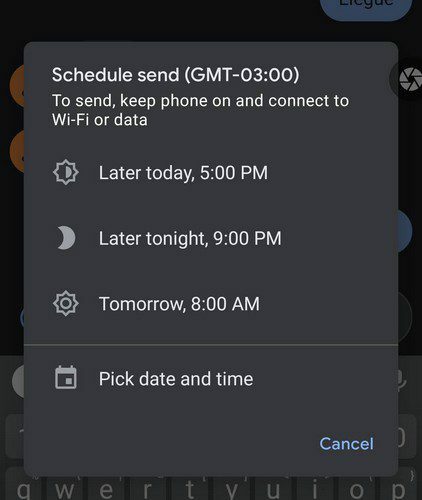
Если вы выберете последний вариант, сначала вам нужно будет выбрать дату в календаре. Нажмите на следующий вариант, а затем выберите время, в которое вы хотите отправить сообщение. Если вы хотите ввести время, вы всегда можете нажать на значок клавиатуры. Нажмите на следующий вариант, и Google Сообщения покажут вам выбранные вами параметры даты и времени. Если все в порядке, нажмите на опцию сохранения.
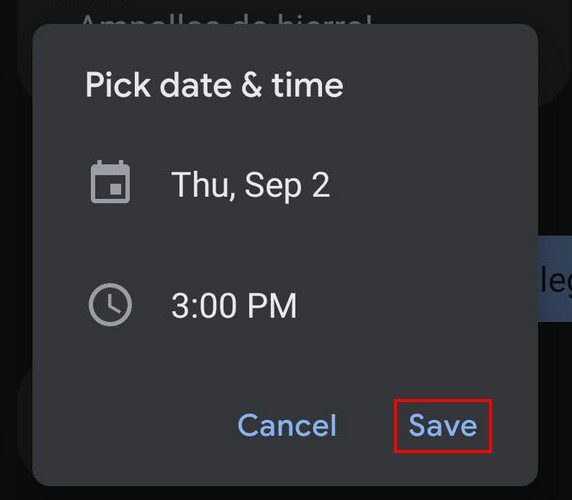
После нажатия на опцию сохранения ваше сообщение покажет время и дату, когда сообщение будет отправлено над окном сообщения. Нажмите на опцию отправки, и ваше сообщение будет иметь часы слева и слова запланированного сообщения под ними. Вы также увидите возможность прикрепить недавнюю фотографию.
Как изменить время отправки сообщения - Сообщения Google
Если вы уже отправили сообщение, но затем поняли, что совершили ошибку и вам нужно изменить время, не беспокойтесь, потому что вы можете. Нажмите на часы и выберите опцию обновления сообщения. Вы вернетесь туда, где были до отправки сообщения, нажмите на время и дату над сообщением и внесите необходимые изменения.
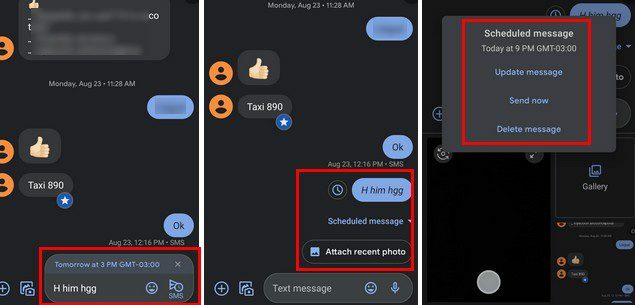
Нажав на часы, вы также можете сразу же отправить сообщение, если вам нужно. Вы даже можете удалить его полностью. Также можно добавить поле темы к запланированному сообщению. Просто нажмите на сообщение, а затем на точки вверху справа.
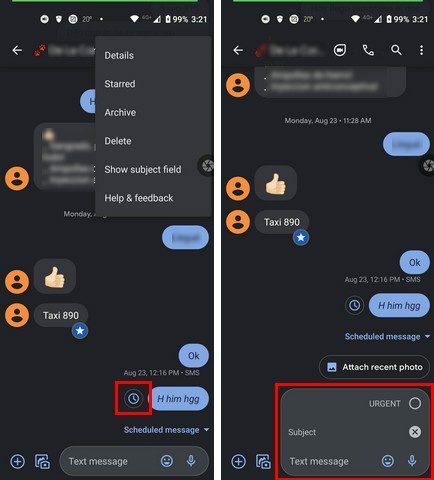
Вы можете добавить срочную тему письма или придумать ее сами.
Заключение
Если вам нужно отправить сообщение с помощью сообщений Google, вы знаете, как запланировать их на потом. Вы также видели, как можно добавить тему письма. Часто ли вы планируете сообщения или отправляете их на месте? Дайте мне знать в комментариях ниже и не забудьте поделиться статьей с другими в социальных сетях.